-
![]() Windows向けデータ復旧
Windows向けデータ復旧
- Data Recovery Wizard Free購入ダウンロード
- Data Recovery Wizard Pro 購入ダウンロード
- Data Recovery Wizard WinPE購入ダウンロード
- Partition Recovery購入ダウンロード
- Email Recovery Wizard購入ダウンロード
- おまかせデータ復旧サービス
概要:
MACでRAWファイルを復元する方法を探していますか?EaseUS Data Recovery Wizard for MacはMAC向けの人気なデータ復元ソフトで、写真、音楽、ドキュメントなどをRAWファイルシステムから復元できます。次はMACでRAWになったファイルシステムからデータを復元する詳しい手順です。
MACでRAWファイルを復元する方法を探していますか?このページではそれについてお話しします。MACでRAWになったファイルシステムからデータを復元する方法は、以下でご紹介します。
FATとNTFS/NTFS5は普通のファイルシステムであり、RAWファイルシステムはエラーが発生したファイルシステムで、いろいろな問題を起こし、ファイルをアクセスできなくさせています。ハードディスクはRAWになると、次のような兆しが見られます。
上記のような場合、データリカバリソフトを使って、ボリュームや記憶媒体からデータを取り戻すことが必要です。
EaseUS Data Recovery Wizard for MacはMAC向けの人気なデータ復元ソフトで、写真、音楽、ドキュメントなどをRAWファイルシステムから復元できます。ソフトは簡単で使いやすくて、世界中に何千万のユーザに信頼されています。次はその詳しい手順です。
EaseUS Data Recovery Wizard for Macを実行して、復元したいファイルが保存されていた場所を選択してから、「スキャン」をクリックしてください。その後、ファイルの保存先を自動的にスキャンします。

スキャンが終わると、すべての消えたファイルは検出されて左側に表示されます。そしてより簡単に復元したいファイルを検出するために、ファイルのパス、種類によってリストすることができます。最後に、ファイルをマークし、「今すぐ復元」をクリックして、ファイルを選択的に復元してください。

MacでのRAWファイルシステムからデータを復元するだけでなく、このソフトはMac OS Xで破損、フォーマット、削除されたディスクパーティションの復旧もできます。興味があれば、破損したMacボリュームのデータ復旧という記事を読んでください。
上記の手順を参照して、Rawディスクから大切なファイルなどを抽出した後、このエラーの修復を始めましょう。
一般的には、MacでハードディスクのファイルシステムがRAWになった場合、通用の対処法はフォーマットという操作になりますので、次はフォーマットの操作手順を皆さんに紹介していきたいと思います。
MacでハードディスクのファイルシステムがRawになったら、一番簡単な対処法はハードディスクをフォーマットすることです。Rawディスクをフォーマットすることで、そのファイルシステムをAPFS、HFS+、HFS X、FAT16、FAT32、exFAT、NTFSなど正確的なファイルシステムにすることができます。
1.Finder起動 → 上部メニューの「移動」 → ユーティリティ → ディスクユーティリティ からディスクユーティリティを起動する。
2.ファイルシステムがRawになったディスクを選択して、右側の画面で「消去」ボタンをクリックします。
3.各項目を設定します。
フォーマット:Mac OS拡張形式でフォーマットする場合は、「Mac OS拡張(ジャーナリング)」を選択します
exFAT形式でフォーマットする場合は、「exFAT」を選択します。
方式:「GUIDパーティションマップ」を選択します。
4.「消去」ボタンをクリックすることで、フォーマットが開始されます。
5.完了のメッセージが表示されたら、「完了」ボタンをクリックし、フォーマットが終了します。
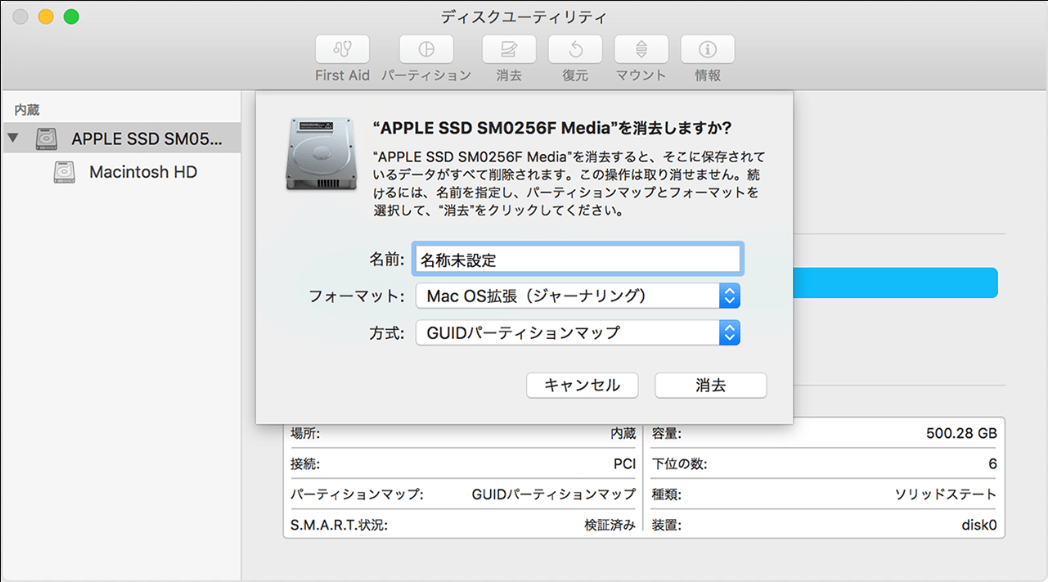
ターミナルコマンドラインを使って、RAWディスクを完全にフォーマットすることもできます。
1. COMMAND+スペースキーを同時に押すことで、Spotlight検索を開きます。それから、ここで「ターミナル」を入力してください。
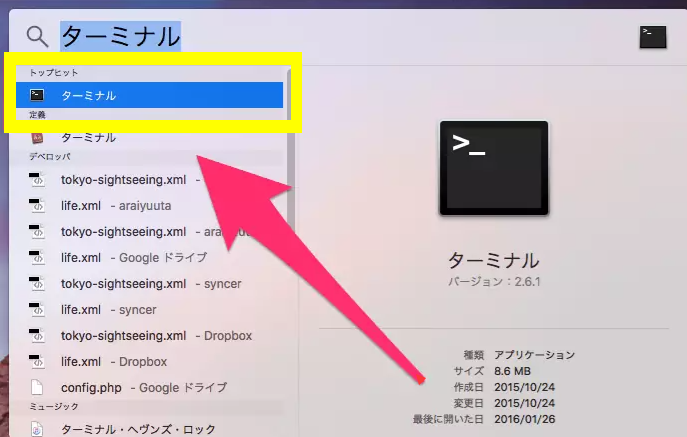
2.「diskutil list」を入力してMacに接続しているすべてのディスクを表示します。それから、表示されているディスクからRAWディスクを見つけます。
3.「sudo diskutil eraseDisk FAT32 MBRFormat /dev/disk2」を入力します。各コマンドの意味は下記:
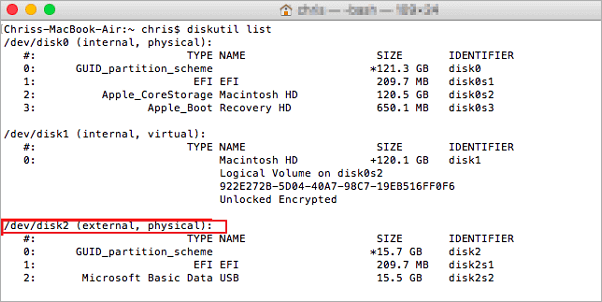
4.プロセスが完了すると、もう一度「diskutil list」を入力してファイルシステムが変換されているかどうかを確認することができます。